Como transformar arquivo VOB em GIF usando as 3 ferramentas de conversão altamente recomendadas para online e offline
Arquivos de objeto de vídeo de DVD (também conhecidos como arquivos VOB) são arquivos encontrados em um DVD. O arquivo VOB contém a maioria dos dados, incluindo legendas, vídeo e áudio. Ele também tem conteúdo de navegação e menus de DVD. Como alternativa, se você deseja compartilhar alguns clipes do próprio vídeo do DVD, pode ser necessário converter o VOB para um formato muito mais compatível, como o formato GIF. Como resultado, você compartilhará rapidamente os clipes que deseja ter com outras pessoas e até mesmo os usará em suas contas de mídia social. Seguindo as instruções deste artigo, você poderá converter o arquivo VOB em GIF usando as várias ferramentas de conversão disponíveis offline e online.
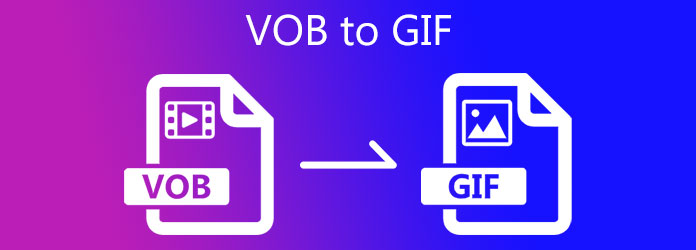
Video Converter Ultimate é, sem dúvida, o melhor e mais confiável aplicativo de desktop para converter arquivos VOB em imagens GIF. Transforme seus arquivos em questão de minutos com apenas alguns toques de um botão. Mais importante, você não terá que se preocupar se o formato desejado é suportado ou não, pois ele suporta quase todos os formatos de entrada/saída. Além disso, você não terá que esperar uma ou duas horas para que seus arquivos mais amados sejam convertidos; com a tecnologia de conversão 70x mais rápida desta ferramenta, converter arquivos não é mais uma tarefa árdua; em apenas alguns segundos, você pode ter seus arquivos convertidos. De qualquer forma, para saber mais sobre como essa ferramenta funciona na conversão de um arquivo VOB em GIF, siga os passos abaixo.
Características principais
Baixe e instale o conversor VOB para GIF
Para definir as primeiras coisas primeiro, abra um navegador, visite o site principal do Video Converter Ultimate e baixe a ferramenta em seu desktop. Por outro lado, você pode clicar nos botões de download abaixo para uma instalação rápida.
Adicione o arquivo VOB na interface
Em seguida, importe o arquivo VOB selecionando o Mais (+) botão no meio da interface do usuário. Se você quiser importar muitos arquivos, você pode escolher o Adicionar arquivos botão, em seguida, pressione adicionar pasta.
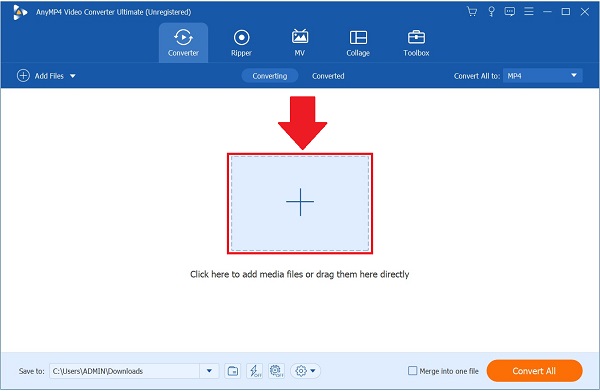
Transforme o arquivo VOB em um GIF animado
Depois de importar o arquivo VOB, você pode começar a alterar o VOB para GIF marcando o Formato ícone próximo ao tempo de duração dos detalhes de saída. Em seguida, clique no Vídeo aba. Na lista de formatos de vídeo, localize o GIF formato e selecione o Mesma fonte como a resolução para salvar as alterações.
Observação: Ao acertar o Perfil personalizado ícone da resolução desejada, você pode alterar a taxa de bits, taxa de quadros, configuração de cor e ativar a animação em loop para manter a repetição do GIF. Então clique Criar Nova para definir as novas alterações para a saída.
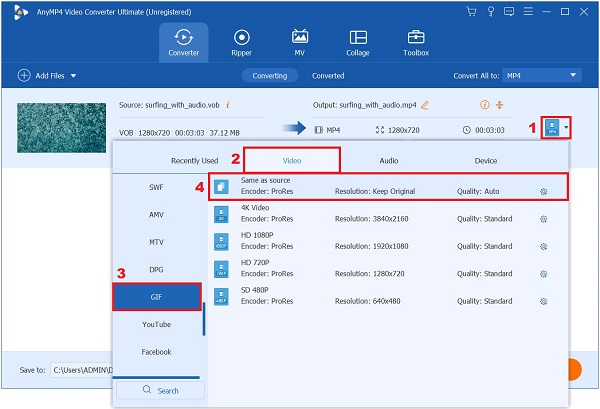
Renomeie o arquivo VOB
Após definir a saída, você pode alterar o nome do arquivo VOB selecionando o botão perto do Convertido aba.

Ative o recurso de conversão rápida
Em seguida, para uma conversão 70x mais rápida, ative o Conversão ultrarrápida, que simboliza um ícone de iluminação na parte inferior da interface.
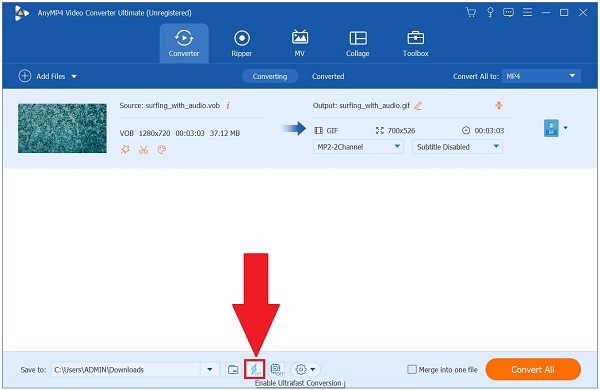
Exporte o arquivo GIF em sua área de trabalho
Por fim, para aproveitar o arquivo GIF, clique no botão Converter tudo botão na parte do lado direito da interface e aguarde o processo de renderização terminar. Agora, compartilhe o GIF animado com seus amigos!
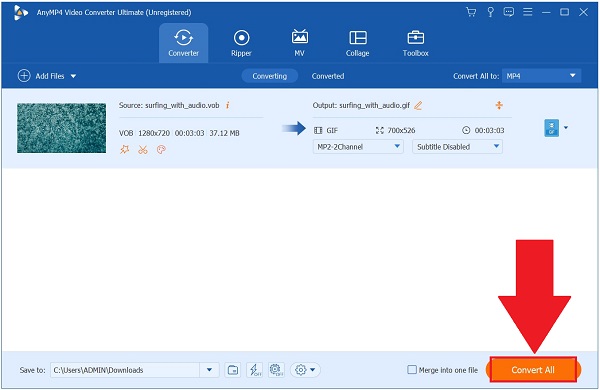
O Convertio é uma das ferramentas online mais louváveis disponíveis para ajudá-lo com seus requisitos de conversão. Ele converte vários formatos, permitindo que você transforme formatos como documentos, ebooks, fontes, apresentações, imagens, áudio e vídeo para atender às suas necessidades. Mais do que isso, ele suporta quase 300 formatos e oferece conversão em lote. Os usuários estão insatisfeitos com a única coisa que você só pode fazer upload de arquivos de até 100 MB de tamanho por arquivo. Isso significa que, se você precisar converter um arquivo grande, essa pode não ser a melhor opção para você. No entanto, aqui estão os passos abaixo para transformar seu arquivo VOB em GIF.
Execute a ferramenta online no seu navegador.
Escolha o arquivo VOB da sua pasta. Caso contrário, você pode enviar seu arquivo pelo Dropbox ou Google Drive.
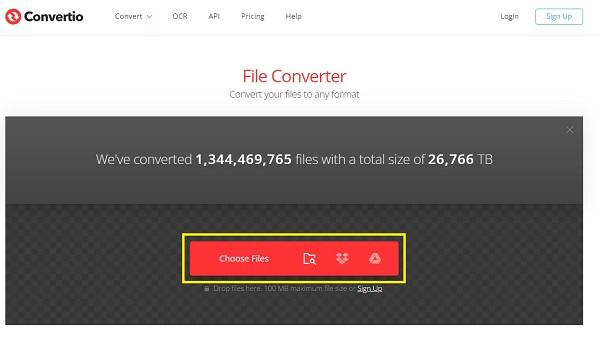
Ao importar o arquivo VOB, agora é hora de transformar o arquivo VOB em um GIF clicando no botão Formato menu suspenso. Em seguida, selecione o GIF como o formato desejado.
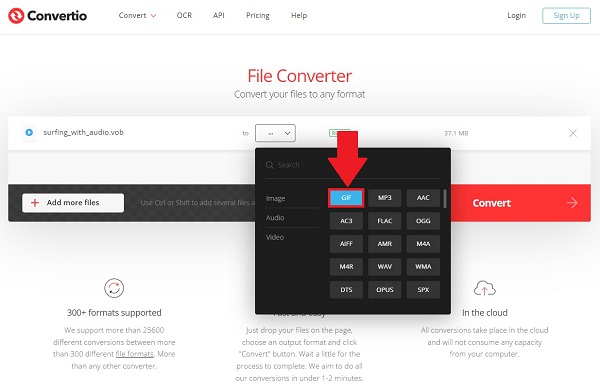
Depois de selecionar o formato preferido, marque o Converter botão no canto direito da interface e iniciar o processo de conversão.
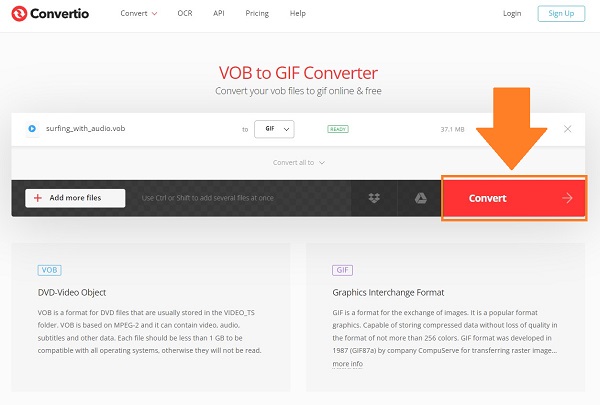
Por fim, vá para o destino da pasta de arquivos para visualizar o arquivo GIF.
Aconvert é um serviço online gratuito conversor de vídeo para GIF que pode ser usado com qualquer navegador atual, incluindo o Internet Explorer. Com ele, você pode converter entre vários formatos de áudio e vídeo, incluindo MP3, MP4, MOV e FLV, entre outros. Além disso, você pode convertê-los em formatos de imagem como JPEG, PNG, SVG e assim por diante. A vantagem de usar este programa online é que não há nenhuma taxa associada a ele e nenhum registro é necessário. Mas o fato de permitir apenas uma única conversão por sessão pode ser uma desvantagem em algum momento. Enquanto isso, veja os passos simples e fáceis de como converter um arquivo VOB em GIF.
Puxe um navegador e vá para o site oficial da ferramenta conversora. Instale e inicie o dispositivo em seu navegador atual.
Na barra de menu, localize e marque o Vídeo aba. Ele irá direcioná-lo instantaneamente para a página do conversor de vídeo.
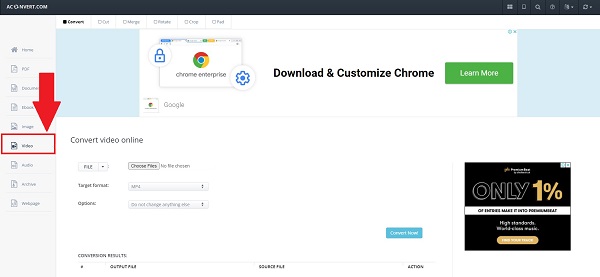
Então, aperte o Arquivo Local botão para carregar o arquivo VOB de sua pasta.
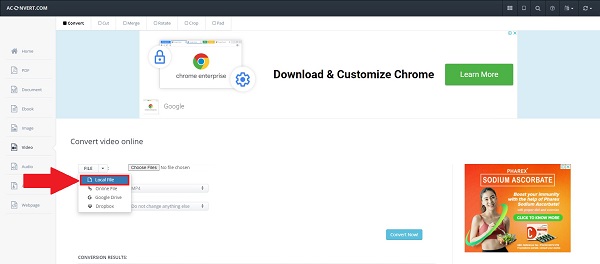
Ao fazer o upload do arquivo, localize o Formato de destino menu suspenso, role para baixo e pressione o botão GIF formato.
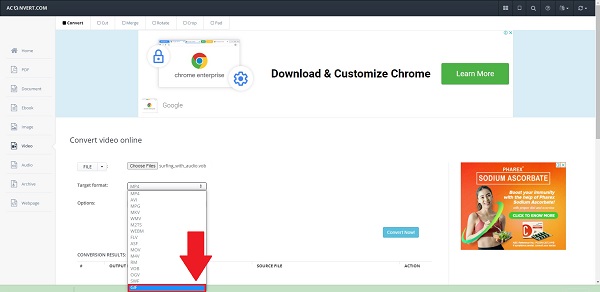
Observação: Você também pode modificar a configuração de saída pressionando o botão Mude o tamanho, framerate, e configuração de taxa de bits no menu suspenso.
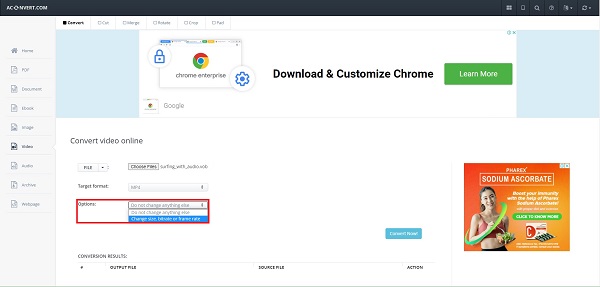
Por fim, clique no Converter agora botão para exportar o arquivo. Após a conversão, você poderá visualizar o GIF no Baixar botão.
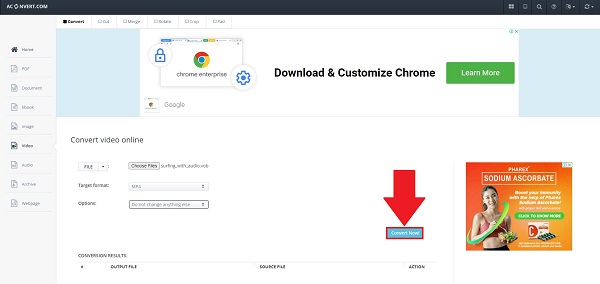
Qual é o método mais rápido de converter VOB para GIF?
Se você deseja converter rapidamente com facilidade, pode utilizar Video Converter Ultimate. Possui uma tecnologia de conversão rápida de 70X que converte seu vídeo rapidamente sem perda de qualidade.
O VOB é capaz de jogar com todos os sistemas operacionais?
Infelizmente, o arquivo de mídia VOB não tem compatibilidade com todos os sistemas operacionais e dispositivos. Portanto, se o arquivo VOB não funcionar no seu dispositivo, talvez você precise de um aplicativo de terceiros para converter seu arquivo VOB em um formato universal.
O que é um arquivo de mídia VOB?
VOB ou Video Object é um contêiner de mídia de DVD. Ele contém áudio, vídeo, legendas e conteúdo de menu.
Isso é tudo o que há para isso! Agora que você sabe como converter um arquivo VOB em um GIF, não terá problemas com isso no futuro. As ferramentas online podem ser problemáticas, principalmente se você tiver uma conexão lenta com a Internet. No entanto, se você tiver uma ferramenta de desktop offline, como Video Converter Ultimate, converter um arquivo em outro facilita. Como a ferramenta oferece uma experiência rápida, fácil e eficiente. Baixe a ferramenta agora!
Mais Leitura
Os 8 melhores redimensionadores de GIF animados no Windows, Mac OS X e online
Para redimensionar a imagem GIF gratuitamente e de maneira simples, você pode explorar o melhor lendo nossa lista de redimensionadores de GIF em PCs, Mac e online.
As 5 principais maneiras de converter GIFs em vídeos MOV na área de trabalho e online
Como converter imagens GIF para vídeos MOV? Aqui estão cinco métodos para concluir o trabalho no Windows, Mac e online sem habilidades técnicas.
Tutorial acionável para converter GIF em MP4 em PC / Mac / iOS / Android
Entre todos os conversores de vídeo, este artigo identifica as maneiras mais fáceis de converter GIFs animados em arquivos de vídeo MP4 no Windows, Mac OS X, iOS e dispositivos Android.
Gravadores de M4V para DVD: as 4 principais ferramentas para Windows e Mac
Encontrando a melhor maneira de fazer backup de seus arquivos M4V? Este blog fornece alguns excelentes gravadores de M4V para DVD e um tutorial infalível para gravar seus vídeos.